מבוא לפוטושופ
פוטושופ היא תוכנה רבת עוצמה לעריכת תמונות שפותחה על ידי Adobe Systems. הוא מספק מגוון רחב של כלים ותכונות המאפשרים למשתמשים לתמרן, לשפר וליצור תמונות דיגיטליות בדיוק ויצירתיות. בין אם מישהו מעצב גרפי מקצועי, או צלם, או מתעניין באמנות דיגיטלית, פוטושופ מציעה אינסוף אפשרויות לעריכה ושיפור תמונות.
במבוא זה לפוטושופ, נסקור כמה כלים חיוניים ונדגים דוגמאות מעשיות שיעזרו לך להתחיל.
סקירת ממשק
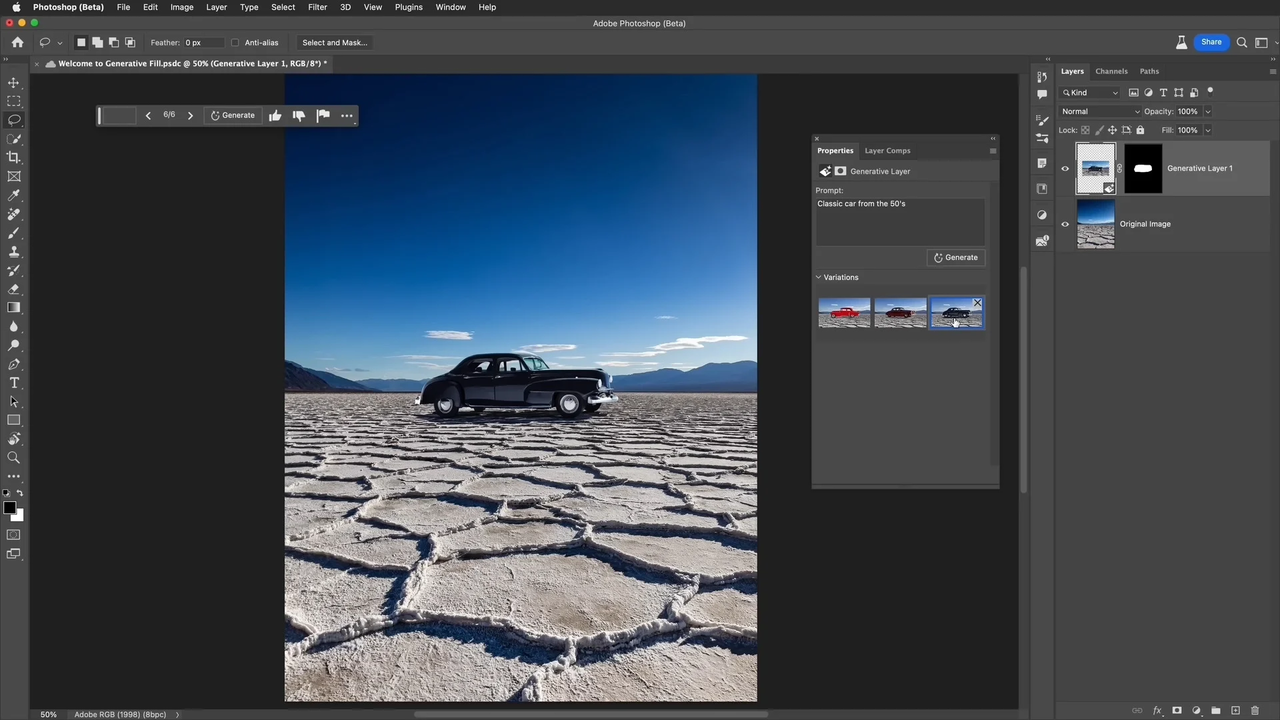
עם פתיחת Photoshop, תראה סביבת עבודה המורכבת מלוחות, תפריטים וכלים שונים. החלוניות הנפוצות ביותר הן החלונית Layers (לניהול וארגון שכבות תמונה), החלונית Tools (כדי לבחור ולהשתמש בכלי עריכה) וסרגל האפשרויות (כדי להתאים אישית את הגדרות הכלים). הכר את האלמנטים הללו כדי לנווט בתוכנה ביעילות.
כלי בחירה
כלי בחירה מאפשרים לך לבודד ולעבוד עם חלקים ספציפיים של תמונה. כמה כלי בחירה פופולריים בפוטושופ כוללים את הכלי Marquee (לבחירות גיאומטריות בסיסיות), את הכלי לאסו (לבחירות ביד חופשית), ואת הכלי שרביט קסמים (לבחירת אזורים על סמך צבע וגוון). אתה יכול לשלב כלים אלה ולהשתמש במדיפים כמו הוסף לבחירה או הפחתה מבחירה כדי לחדד את הבחירות שלך.
דוגמה: השתמש בכלי Lasso כדי לבחור אדם בתצלום ולאחר מכן העתק והדבק אותו ברקע אחר.
שכבות ומצבי מיזוג
שכבות הן מושג בסיסי בפוטושופ. הם מאפשרים לך לערום מספר אלמנטים או התאמות זה על גבי זה, מה שמאפשר עריכה לא הרסנית. לכל שכבה יכולה להיות אטימות משלה, מצב מיזוג ואפקטים משלה. מצבי מיזוג קובעים כיצד שכבות מקיימות אינטראקציה זו עם זו, ויוצרים אפקטים שונים כמו שכבות, צללים ועוד.
דוגמה: הנח תמונה של נוף על שכבה אחת וצללית על שכבה אחרת. נסה עם מצבי מיזוג שונים כדי ליצור תמונה מורכבת שבה הצללית נראית משולבת בנוף.
שכבות התאמה
שכבות התאמה מספקות דרך לא הרסנית לבצע שינויים בצבע, בהירות, בניגוד ועוד של התמונה. ניתן להוסיף אותם על גבי ערימת השכבות שלך, ולהשפיע על כל השכבות שמתחתיהן. שכבות התאמה מגיעות עם מסכות, המאפשרות לך להחיל התאמות באופן סלקטיבי על אזורים ספציפיים בתמונה.
דוגמה: הוסף שכבת התאמת גוון/רוויה והפחת את הרוויה כדי ליצור אפקט שחור-לבן. לאחר מכן, השתמש במסכת השכבה כדי לחשוף את הצבע של אובייקט ספציפי בתמונה.
כלי ריטוש
Photoshop מציעה מספר כלי ריטוש כדי לשפר או לשנות אזורים ספציפיים בתמונה. הכלי Clone Stamp מאפשר לך לשכפל פיקסלים מחלק אחד של תמונה לאחר, בעוד שהכלי Healing Brush עוזר להסיר פגמים בצורה חלקה. כלי המברשת והתיקון לריפוי כתמים שימושיים להסרת פגמים, קמטים או חפצים לא רצויים.
דוגמה: השתמשו בכלי ה-Healing Brush כדי להסיר אלמנט שמסיח את הדעת מתמונת נוף, כגון פח אשפה או אדם ברקע.
מסננים ואפקטים
פוטושופ כולל מגוון רחב של פילטרים ואפקטים שיכולים לשנות תמונות באופן דרמטי. ניתן להחיל מסננים על תמונה שלמה או על שכבות ספציפיות, מה שמאפשר לך להתאים חדות, טשטוש, עיוותים ועוד. אתה יכול גם להחיל פילטרים אומנותיים כדי לתת לתמונות שלך מראה ייחודי.
דוגמה: החל את מסנן הטשטוש גאוס כדי ליצור אפקט חלומי על דיוקן או השתמש במסנן Liquify כדי לעוות אובייקט בצורה יצירתית.
טקסט וטיפוגרפיה
Photoshop מאפשר לך להוסיף ולתפעל טקסט בתוך התמונות שלך. אתה יכול לבחור מתוך מגוון סגנונות גופנים, גדלים וצבעים. בנוסף, אתה יכול להחיל אפקטים כמו מעברי צבע, צללים ומשיכות כדי ליצור טיפוגרפיה מושכת חזותית.
דוגמה: עיצוב פוסטר על ידי הוספת טקסט לתמונה. נסה עם גופנים, גדלים וצבעים שונים כדי ליצור קומפוזיציה מושכת מבחינה ויזואלית. החל אפקטים כמו צללים או מעברי צבע כדי לשפר את מראה הטקסט.
מניפולציה של תמונות
פוטושופ נמצא בשימוש נרחב למניפולציות בתמונות, שבהן ניתן לשנות ולשנות תמונות בדרכים דמיון. אתה יכול לשלב מספר תמונות, להתאים צבעים ותאורה וליצור סצנות סוריאליסטיות או פנטזיה.
דוגמה: צלם שתי תמונות או יותר וערבב אותן בצורה חלקה כדי ליצור אפקט חשיפה כפול. התאם את מצבי האטימות והמיזוג של כל שכבה כדי להשיג תוצאה בולטת חזותית.
שחזור תמונה
פוטושופ יכול להיות כלי רב ערך לשחזור תצלומים ישנים או פגומים. אתה יכול לתקן שריטות, קרעים או אזורים דהויים על ידי שימוש בכלי שיבוט, ריפוי ותיקון. בנוסף, ניתן לכוונן ניגודיות, בהירות ואיזון צבעים כדי להחזיר חיים לתמונות ישנות.
דוגמה: שחזור תצלום משפחתי ישן על ידי תיקון שריטות וקרעים. השתמש בכלי Clone Stamp ו-Healing Brush כדי למלא אזורים חסרים, והחל שכבות התאמה כדי לשפר את הניגודיות והצבע.
עיצוב גרפי
פוטושופ נמצא בשימוש נרחב בעיצוב גרפי ליצירת לוגואים, גרפיקת אינטרנט וחומרי קידום מכירות. הוא מספק כלים ליצירת צורות וקטוריות, חיתוך ושינוי גודל תמונה, התאמות צבע וסגנונות שכבות.
דוגמה: עיצוב כרטיס ביקור באמצעות פוטושופ. צור פריסה, הוסף את הלוגו ופרטי הקשר שלך, והתנסה בסגנונות ואפקטים של שכבות כדי ליצור עיצוב מקצועי ומושך מבחינה ויזואלית.
קולאז' תמונות
Photoshop מאפשר לך ליצור קולאז'ים מדהימים של תמונות על ידי שילוב של מספר תמונות לקומפוזיציה אחת. אתה יכול לסדר, לשנות גודל ולסובב תמונות, להחיל מצבי מיזוג ומסכות ולהוסיף טקסט או גרפיקה למגע מותאם אישית.
דוגמה: צור קולאז' בנושא נסיעות באמצעות תמונות מיעדים שונים. סדרו את התמונות בפריסה נעימה ויזואלית, החלו את מצבי המיזוג כדי למזג אותם יחד, והוסיפו טקסט או גרפיקה כדי לתייג כל מיקום.
צביעה דיגיטלית
Photoshop מספקת כלים ומברשות רבי עוצמה לציור דיגיטלי. אתה יכול ליצור יצירות אמנות מאפס, לדמות טכניקות ציור מסורתיות, וליישם טקסטורות ואפקטים שונים. השימוש בשכבות מאפשר התנסות קלה ועריכה לא הרסנית.
דוגמה: צייר סצנת נוף באמצעות המברשות של פוטושופ. נסה עם סגנונות מברשת שונים, אטימות ומצבי מיזוג כדי ליצור עומק וריאליזם בציור שלך.
הרכב תמונה
Photoshop מאפשר לך לשלב מספר תמונות ליצירת קומפוזיציות מלוכדות. על ידי בחירה קפדנית ושילוב של אלמנטים מתמונות שונות, תוכלו ליצור סצנות ייחודיות ומלאות דמיון.
דוגמה: צור קומפוזיציה סוריאליסטית על ידי מיזוג אלמנטים מתמונות שונות. שלב אלמנטים כמו עננים, מים וחפצים כדי ליצור סצנה מגובשת ופנטסטית.
אפקטים מיוחדים
Photoshop מציעה מגוון של אפקטים מיוחדים שיכולים להוסיף מגע יצירתי לתמונות שלך. מאפקטי תאורה והדרגתיות ועד טקסטורות ושכבות-על, אתה יכול להפוך את התמונות שלך לחלקים מדהימים ויזואלית.
דוגמה: החל אפקט של דירוג צבע קולנועי על צילום, שיפור מצב הרוח והאווירה. נסה עם שכבות התאמה, מעברי צבע ושכבות-על כדי להשיג את המראה הרצוי.
יצירת GIF
Photoshop מאפשר לך ליצור GIF מונפש על ידי שילוב של מספר תמונות או מסגרות. אתה יכול לשלוט בתזמון, באפשרויות הלולאה ולהוסיף אפקטים או שכבות טקסט כדי ליצור אנימציות מרתקות ודינמיות.
דוגמה: צור GIF מונפש פשוט על ידי שילוב של רצף של תמונות או פריימים. נסה עם אפקטים ותזמון שונים כדי להחיות את התמונות שלך.
מניפולציה ועיוות תמונה
Photoshop מספקת כלים רבי עוצמה לתמרן ולעוות תמונות, ומאפשרת לך ליצור אפקטים ייחודיים וסוריאליסטיים. אתה יכול להשתמש בכלים כמו Liquify, Warp ו-Transform כדי למתוח, לסובב או לעצב מחדש אובייקטים ואלמנטים בתוך תמונה.
דוגמה: צלם צילום דיוקן והשתמש בכלי Liquify כדי להגזים בתווי פנים, כגון הגדלת העיניים או החיוך רחב יותר. זה יכול לגרום לאפקט גחמני או דמוי קריקטורה.
תפירת פנורמה
ל-Photoshop יש תכונה בשם Photomerge המאפשרת לחבר מספר תמונות ליצירת תמונה פנורמית. אתה יכול לצלם סדרה של תמונות מסצנה ולהשתמש ב-Photomerge כדי ליישר ולמזג אותן באופן אוטומטי בצורה חלקה.
דוגמה: צלם מספר תמונות של נוף תוך הזזת המצלמה אופקית. השתמש בתכונת Photomerge ב-Photoshop כדי לשלב את התמונות לצילום פנורמי יחיד בזווית רחבה.
3ד עיצוב ורינדור
Photoshop מציעה יכולות תלת מימד המאפשרות לך ליצור ולתפעל אובייקטים תלת מימדיים בתוך התוכנה. אתה יכול לייבא מודלים תלת מימדיים, ליישם טקסטורות וחומרים, ואפילו להציג סצנות ריאליסטיות עם תאורה וצללים.
דוגמה: ייבא מודל תלת מימדי של אובייקט ומקם אותו בתוך סצנה וירטואלית. התאם אישית את החומרים, התאורה וזוויות המצלמה כדי ליצור קומפוזיציה תלת מימדית מושכת חזותית.
עיבוד אצווה
Photoshop מאפשר לך להפוך משימות שחוזרות על עצמן לאוטומטיות ולהחיל התאמות או אפקטים על מספר תמונות בו-זמנית. זה שימושי במיוחד כאשר עובדים עם מספר רב של תמונות הדורשות עריכות דומות.
דוגמה: שנה גודל, שנה שם והחל מסנן ספציפי על אצווה של תמונות באמצעות תכונת עיבוד האצווה של Photoshop. זה חוסך זמן ומבטיח עקביות בין מספר קבצים.
ייצוא עבור אינטרנט והדפסה
לאחר שתסיים לערוך תמונה בפוטושופ, תצטרך לייצא אותה למטרות שונות. בין אם זה לשימוש באינטרנט או להדפסה, Photoshop מספקת אפשרויות שונות לאופטימיזציה ושמירת התמונות שלך בפורמטים שונים של קבצים.
דוגמה: ייצא תמונה לשימוש אינטרנט על ידי שינוי גודלה לרזולוציה מתאימה, אופטימיזציה של גודל הקובץ ושמירתה בפורמט ידידותי לאינטרנט כמו JPEG או PNG. באופן דומה, הכן תמונה להדפסה על ידי התאמת פרופיל הצבע, הרזולוציה ושמירתה בפורמט איכותי כמו TIFF או PSD.
סיכום
דוגמאות אלו מציגות את היכולות של פוטושופ ומדגימות כיצד ניתן לנצל אותה למניפולציה של תמונות, עיצוב תלת מימד מתקדם, אוטומציה והכנת תמונות למדיומים שונים.